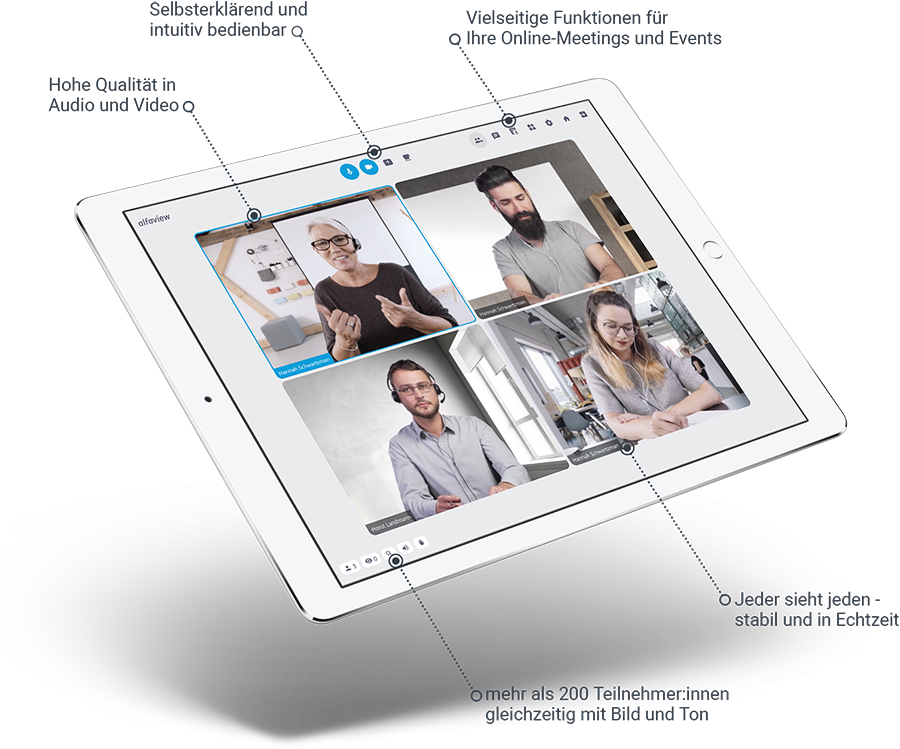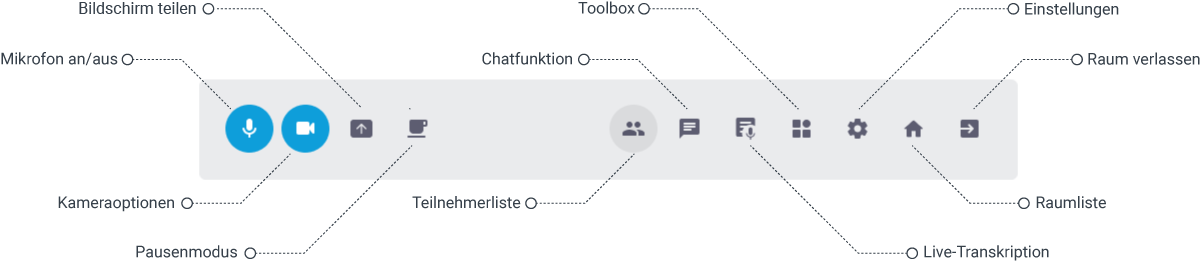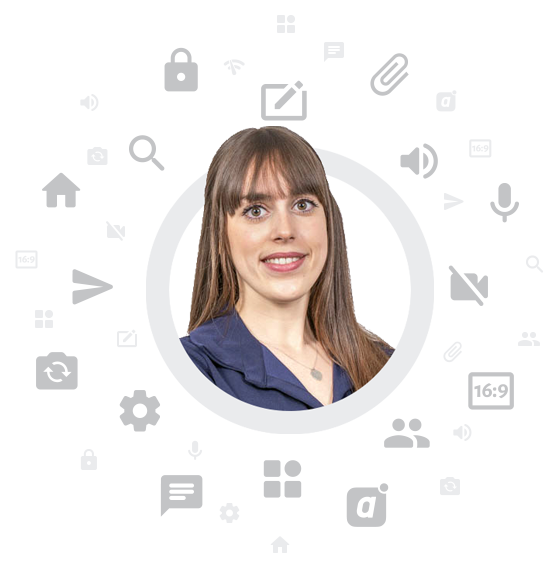Lust auf mehr als Bildschirmübertragung und Gruppenchat in Ihren Online-Meetings? Mit alfaview erhalten Sie in allen Tarifen einen umfassenden Funktionsumfang: die Toolbox, die Sie nach Ihren Bedürfnissen mit Apps befüllen können, die Simultandolmetscherfunktion oder das Whiteboard
u. v. m.
u. v. m.